1、docker下载与安装
docker-20.10.6.tgz 使用的是这个版本的附上文件下载地址:https://www.docker.com/
1.1 先使用tar命令解压文件
tar -vxf docker-20.10.6.tgz1.2 将解压的文件目录路径添加到PATH
1、 echo $PATH 命令查看现有的环境变量PATH
2、 通过命令打开 vi /root/.bash_profile 文件,在后面添加
export DOCKER_HOME=/data/docker/docker // 这个路径是你自己实际的文件存放路径
export PATH=$PATH:$DOCKER_HOME
3、执行命令生效:source /root/.bash_profile1.3 启动docker服务 和查看配置的信息
1、启动docker dockerd &
2、查看docker信息 docker info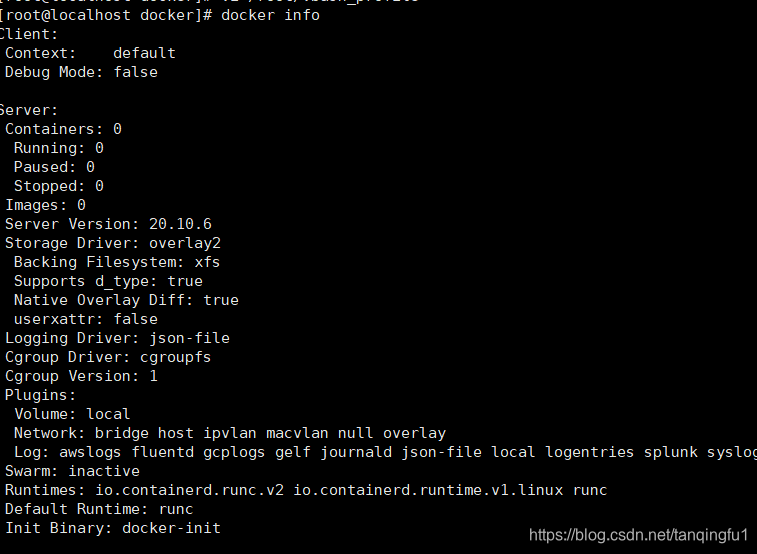
2、构建镜像
2.1 使用脚本实现镜像构建
Dockerfile文件内容如下
FROM zhouziqiang/openjdk8-alpine-gmt8:latest
COPY deve-iface-web-1.0.0-SNAPSHOT.jar deve-iface-web.jar
EXPOSE 50041
ENTRYPOINT [\
"java",\
"-Xms512m",\
"-Xmx1024m",\
"-Djava.security.egd=file:/dev/./urandom",\
"-Dfile.encoding=UTF-8",\
"-jar",\
"deve-iface-web.jar",\
"--spring.profiles.active=${PROFILE}",\
"--server.port=${SERVER_PORT}",\
"--spring.cloud.nacos.config.server-addr=${NACOS_HOST}",\
"--spring.cloud.nacos.config.namespace=${NACOS_NAMESPACE}",\
"--spring.cloud.nacos.discovery.server-addr=${NACOS_HOST}",\
"--spring.cloud.nacos.discovery.namespace=${NACOS_NAMESPACE}",\
"--spring.cloud.nacos.discovery.ip=${NACOS_SERVICE_IP}"\
]
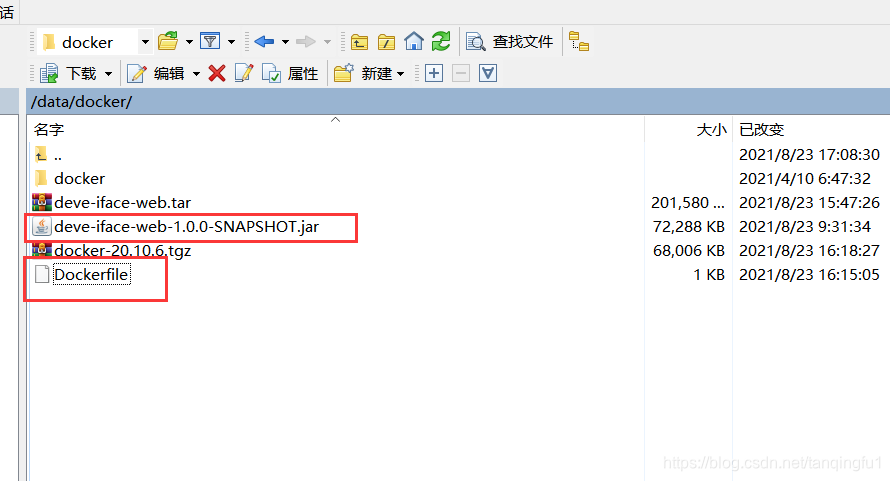
使用命令构建:
docker build -t deve-iface-web:latest .
docker images 查看2.2 创建容器并运行
docker run -d -p 50041:50041 -e PROFILE=prod -e SERVER_PORT=50041 -v /opt:/opt -v /home/log:/home/log --name deve-iface-web deve-iface-web:latest
docker ps -a 查看所有容器
docker ps -l 查看最后创建的容器
docker ps n=2 查询最后几个创建的容器2.3 导出镜像到文件
docker save -o deve-iface-web.tar deve-iface-web:latest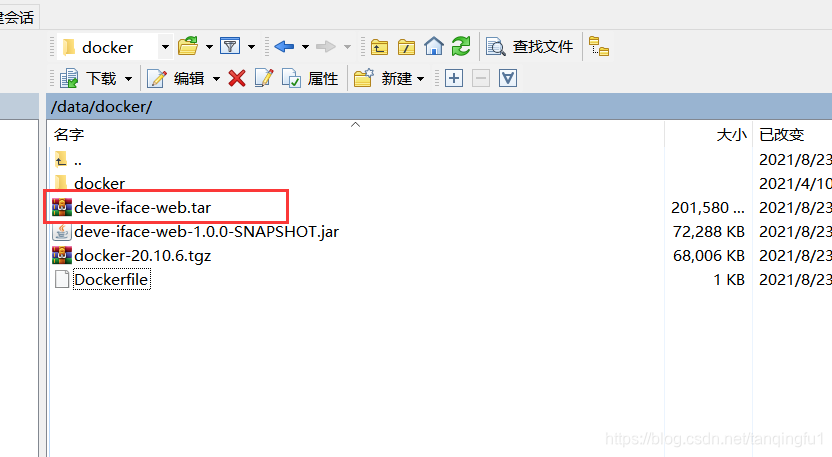
2.4 从文件导入镜像
docker load -i deve-iface-web.tar